|
Para ingresar haga clic en Menú, luego haga clic en Universidad y seleccione Organización.

Luego, haga clic en Admisión y seleccione Procesos de admisión.
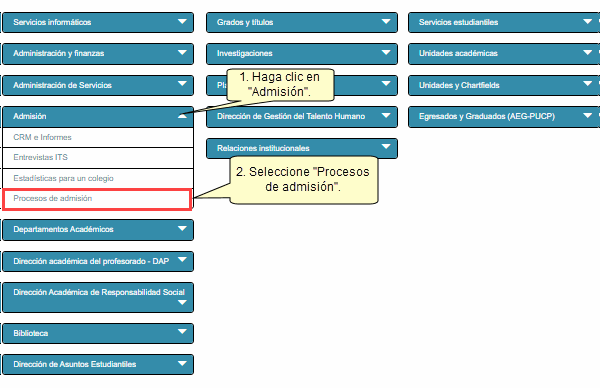
Seleccione la modalidad de admisión de un proceso de admisión no masivo.
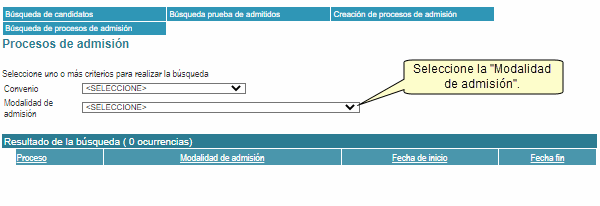
Visualizará los resultados de la búsqueda. Para ingresar haga clic en el nombre del proceso deseado.
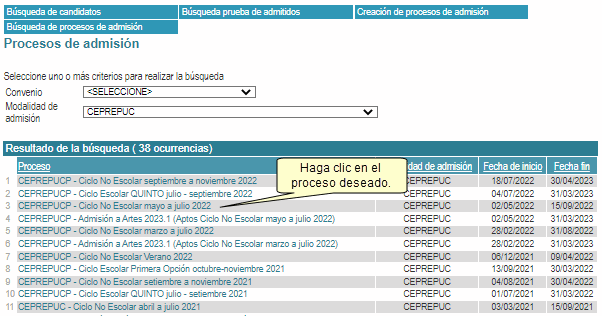
Visualizará el panel del Proceso de Admisión seleccionado. Haga clic en la opción Candidatos/Aulas a continuación haga clic en Asignación de becas.
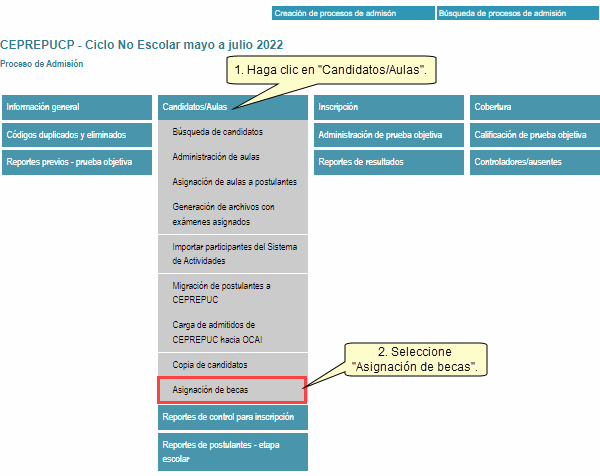
Buscar becas
Observará la siguiente pantalla, ingrese o seleccione los criterios de búsqueda y haga clic en el botón Buscar.
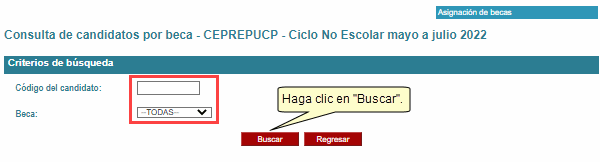
A continuación se mostrarán los resultados de la búsqueda, para exportar los resultados en formato Xls. haga clic en el botón Exportar.
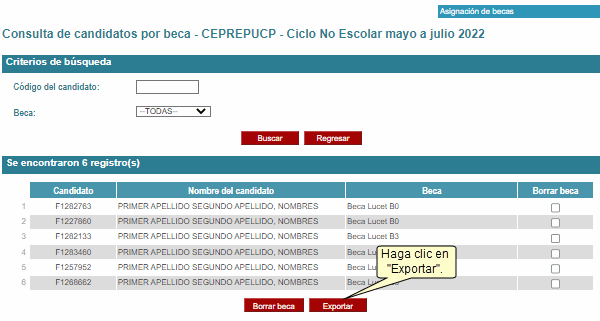
Se descargará un archivo en formato Xls con los resultados.

Borrar becas
Para borrar una o varias becas haga clic en las casillas ubicadas en la columna Borrar beca luego haga clic en el botón Borrar becas.
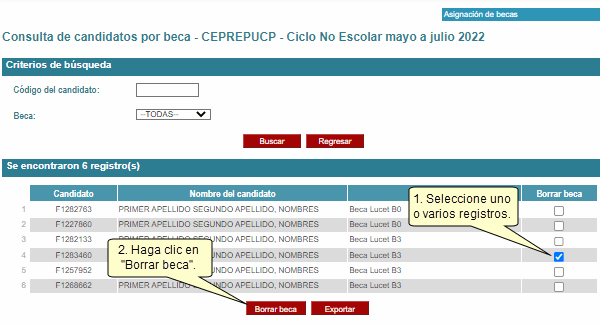
Visualizará un mensaje de verificación haga clic en Aceptar para confirmar.
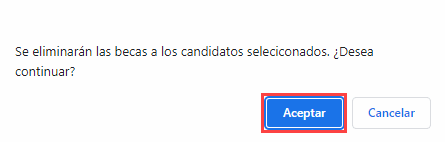
Asignar becas
Para asignar becas haga clic en Asignación de becas.

Se mostrará la siguiente pantalla. Seleccione una beca, seleccione un archivo en formato Txt con la lista de códigos de los candidatos a los que se les asignará la beca, haga clic en enlace para descargar un archivo Txt de ejemplo.
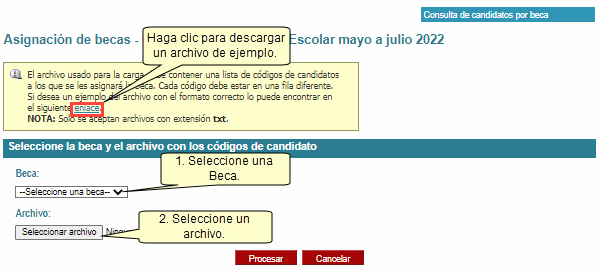
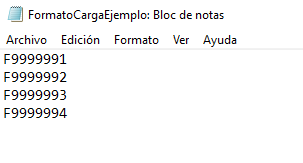
A continuación haga clic en el botón Procesar.
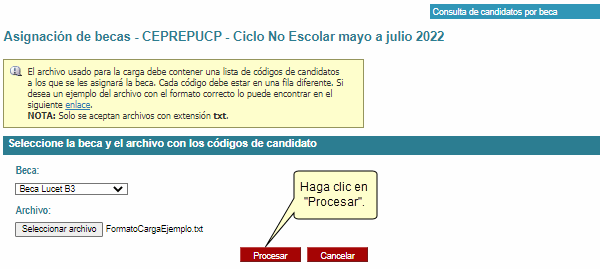
Visualizará un mensaje de confirmación, haga clic en Aceptar para continuar.
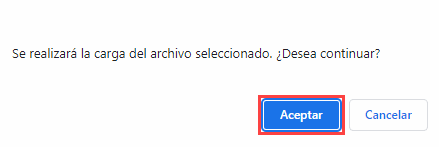
Observará la siguiente pantalla con un resumen de los detalles en la parte superior. Para visualizar los registros haga clic en cada una de las pestañas: Guardados, Duplicados y No procesados.

Para exportar los resultados en formato Xls, haga clic en el botón Exportar.
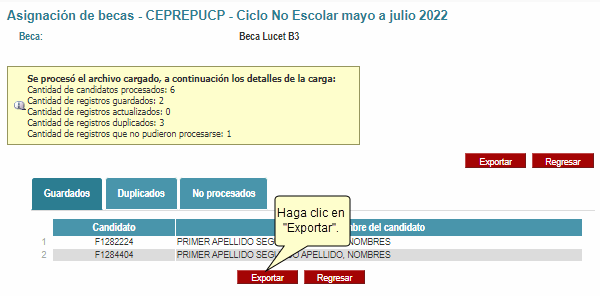
Se descargará un archivo Xls de forma automática, este archivo contendrá las pestañas: Guardados, Duplicados y No procesados.
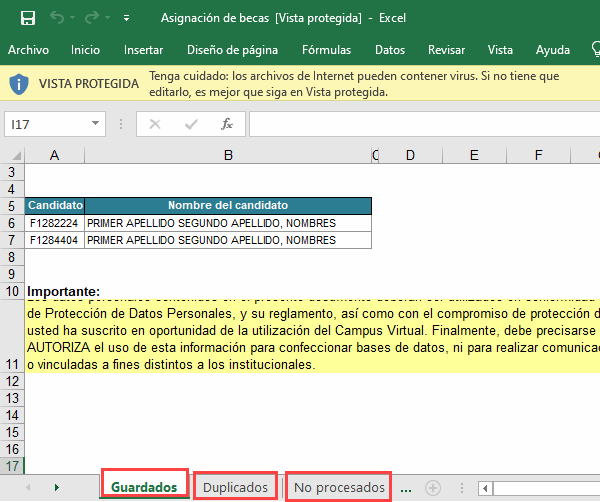
Una vez realizada la configuración de estados para la asignación de becas y la asignación de becas, los postulantes al proceso de admisión donde se haya publicado el resultado y que cumplan con el estado configurado, observarán el mensaje que se configuró en la sección Resultados de su panel de candidato.

Actualizado: 24/11/2022 |
DIT-Reg-4.36 |
|